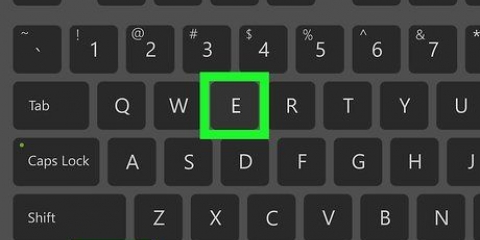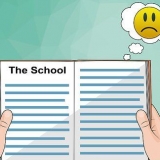Google Swift – Denne tjenesten fra Google tilbyr muligheten til å konvertere fra SWF til HTML 5, som deretter kan vises i enhver moderne nettleser, uten en plugin. Freemake Video Converter – Dette gratis programmet kan konvertere SWF-filer til alle videoformater du trenger, for eksempel MP4.

Freemake Video Converter - Dette gratis programmet kan konvertere SWF-filer til nesten hvilket som helst videoformat du ønsker, for eksempel MP4. Avidemux -En annen gratis videokonverterer som kan produsere en rekke filformater for å spille på iPhone eller iPad.
Åpne en swf
Innhold
Har du SWF-filer av dine favoritt Flash-filmer og -spill, men du vet ikke hvordan du skal se eller spille dem? Du kan se SWF-filer på datamaskinen din i noen få trinn, og du kan også spille dem på en mobil, med litt tålmodighet.
Trinn
Metode 1 av 4: Bruke en nettleser på datamaskinen

1. Pakk ut filen (om nødvendig). Noen ganger pakkes SWF-filer som ZIP-filer. Du kan deretter pakke ut filen ved å dobbeltklikke på den. Du lagrer deretter den utpakkede SWF-en på et passende sted.

2. Åpne nettleseren på datamaskinen. Du kan bruke hvilken som helst nettleser til å åpne SWF-filer.

3. Klikk og dra SWF-filen inn i nettleservinduet.

4. Dra filen inn i nettleservinduet. Bør spille av SWF-filen akkurat nå.
Hvis filen ikke kan åpnes, kan det være nødvendig å installere den nyeste versjonen av Flash for nettleseren din.
Metode 2 av 4: Bruke en SWF-spiller

1. Finn en passende Flash-spiller. Det finnes en rekke gratis og profesjonelle spillere å komme seg på nett. Disse kan tilby flere avspillingsalternativer enn nettleseren din. Populære programmer er:
- Swiff (Windows)
- iSwiff (OS X)
- Eltima Flash Movie Player (Windows og OS X)
- GOM Media Player (Windows)
- Media Player Classic (Windows)

2. Installer Flash-spilleren. Pass på at du ikke godtar (fjern merket) for den medfølgende programvaren.

3. Høyreklikk på den nedlastede SWF-filen.

4. Plukke ut Åpne med.

5. Velg din Flash-spiller fra listen over programmer. Hvis du ikke finner den nye spilleren i listen, velg "Velg standardprogram..." (Velg standardprogram... ; Windows) eller "Annen" (OS X) og bla til den nylig installerte spilleren.
Du finner vanligvis spilleren på kartet "Programfiler" (Programmer) på C:-stasjonen (Windows), eller i mappen "applikasjoner" (OS X).

6. Spill av filen. Hvis du har valgt Flash-spilleren, vil filen din begynne å spille. Den lar deg pause, spole tilbake og samhandle med filen på andre måter
Metode 3 av 4: Bruke Android-enheten din

1. Last ned en SWF-spiller fra Google Play Store. Selv om Adobe har sluttet å støtte Flash på Android-enheter, kan du fortsatt laste ned SWF-spillere. De fleste appene er gratis og tilgjengelige via Google Play Store.
- Du må kanskje installere en filutforsker for å finne SWF-filene du har lastet ned til mobilen. Denne typen apper er også tilgjengelig fra Google Play Store.

2. Konverter SWF-filen. Du kan bruke ulike omformere til å konvertere SWF-filer til HTML5 eller MP4. Disse filformatene kan alltid spilles av din mobilnettleser eller videospiller. Du finner disse programmene på internett. Du må kanskje konvertere filen på datamaskinen din før du flytter den til Android-enheten din. Noen populære alternativer inkluderer:
Metode 4 av 4: Bruke iPhone eller iPad

1. Last ned en annen nettleser fra App Store. Siden Flash ikke støttes på Apple-enhetene dine, må du bruke en tredjeparts nettleser for å spille Flash. En slik nettleser er Puffin, tilgjengelig fra App Store. Et annet populært alternativ er Skyfire-nettleseren.

2. Konverter SWF-filen. Du kan bruke ulike konverteringer til å konvertere SWF-filer til HTML5 eller MP4. Disse filformatene kan enkelt leses av mobilnettlesere eller videospillere. Du finner dem ved å søke på internett. Du må kanskje gjøre konverteringen på datamaskinen og deretter flytte filene til iPhone eller iPad.
Artikler om emnet "Åpne en swf"
Оцените, пожалуйста статью
Populær